Panoramica
Il comando consente di importare il contenuto di un file XML che descrive gli oggetti in formato PLCopen. È possibile creare il file da un progetto eseguendo il comando Esporta PLCopenXML....
Il comando apre la finestra di dialogo Windows per selezionare un file. Il filtro viene impostato automaticamente su . Selezionare il file desiderato e confermare facendo clic su . Si apre la finestra di dialogo contenente due schede: e .
VAR_GLOBAL e VAR_GLOBAL CONSTANT in un elenco di variabili. Se è stata completata l'esportazione di tale elenco misto, dopo la reimportazione le variabili VAR_GLOBAL CONSTANT verranno definite come VAR_GLOBALS. Per evitare questa situazione, separare le variabili in due elenchi prima di eseguire l'esportazione. Vedere Esporta PLCopenXML....
Scheda
Esempio di finestra di dialogo
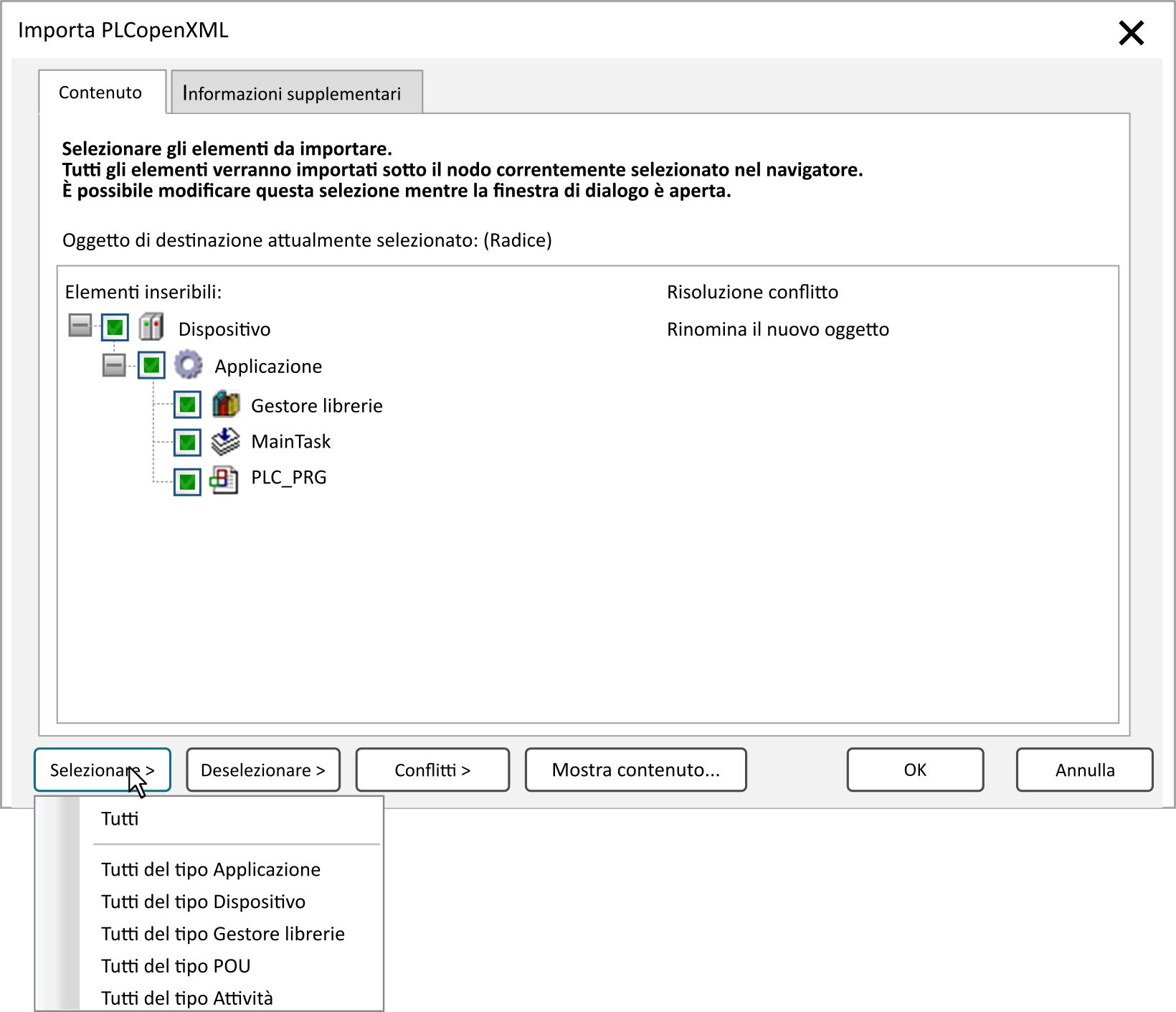
In base all'oggetto selezionato nei navigatori (), questa finestra di dialogo elenca gli oggetti o le voci del file XML che è possibile inserire in questa posizione (). È possibile selezionare quelle da importare (se possibile a causa delle dipendenze prescritte tra certi tipi di oggetti) applicando o rimuovendo un segno di spunta nella casella che precede la voce particolare.
|
Pulsante |
Descrizione |
|---|---|
|
|
Dall'elenco visualizzato con questo pulsante è possibile selezionare gli oggetti o quelli appartenenti a tipi di oggetto specifici, come . |
|
|
Dall'elenco visualizzato con questo pulsante è possibile deselezionare gli oggetti o quelli appartenenti a tipi di oggetto specifici, come . |
|
|
Dall'elenco fornito da questo pulsante, applicare uno dei comandi per risolvere i conflitti rilevati. Vedere anche la descrizione dei comandi della colonna nel paragrafo Scheda Contenuto. |
|
|
Consente di aprire una finestra di dialogo che visualizza gli oggetti del file XML. |
|
|
L'oggetto esistente viene rimosso e sostituito da quello importato. |
|
|
Il nuovo oggetto viene inserito con il nome esteso da _<n>, dove n è un numero progressivo, che è 1 alla prima importazione di un oggetto correlato. Esempio: PLC_PRG -> PLC_PRG_1 |
|
|
Il nuovo oggetto non viene importato. |
Dopo aver selezionato gli oggetti desiderati, fare clic su per inserire gli oggetti nel progetto.
Scheda
Questa scheda mostra le seguenti informazioni lette dall'intestazione del file e dal contenuto del file PLCopen XML:
|
Intestazione del file |
nome azienda, URL azienda, nome prodotto, versione prodotto, release prodotto, data/ora di creazione, descrizione del contenuto |
|
Titolo del contenuto |
nome (nome progetto), versione, data/ora di modifica, organizzazione, autore, lingua, commento |